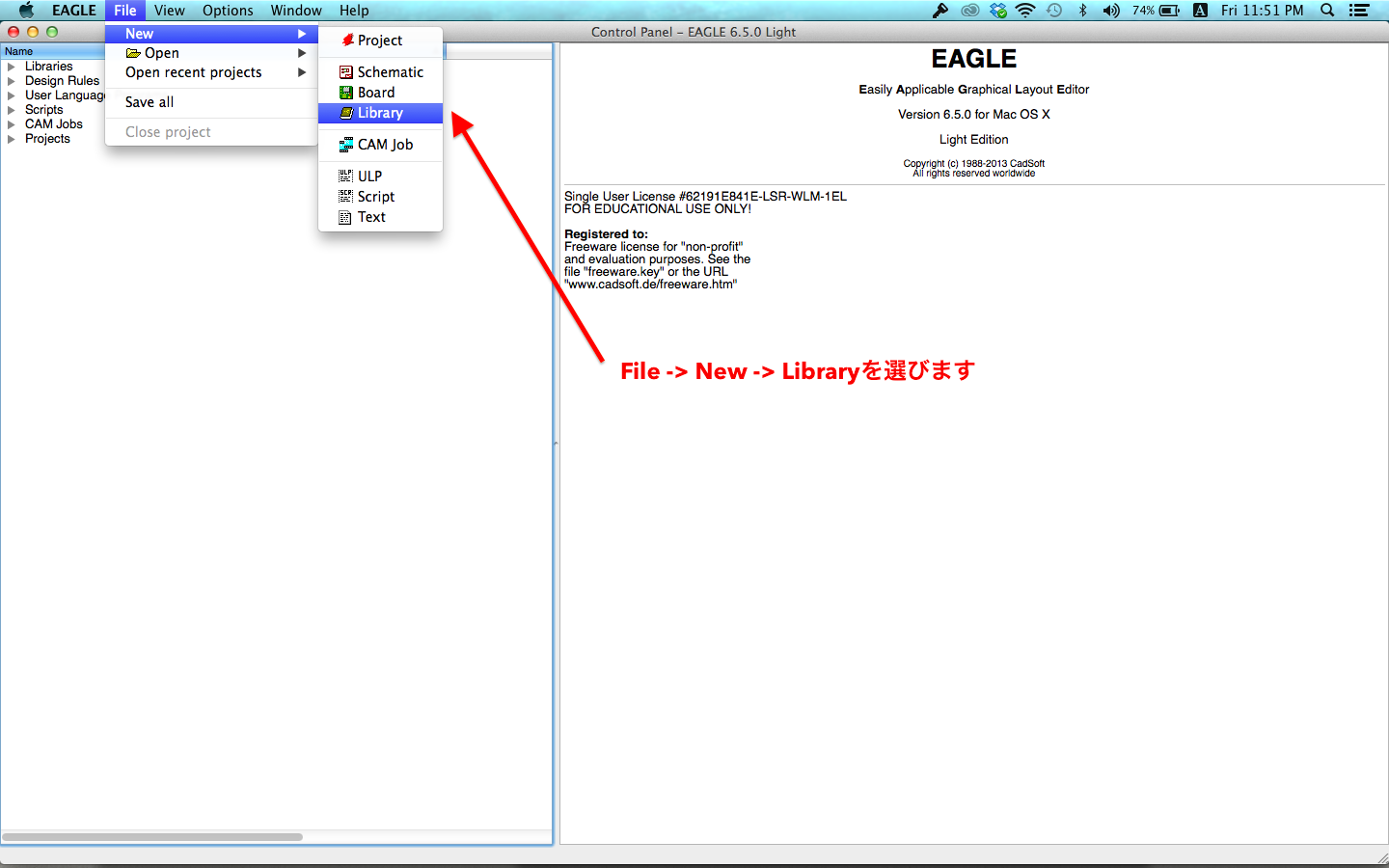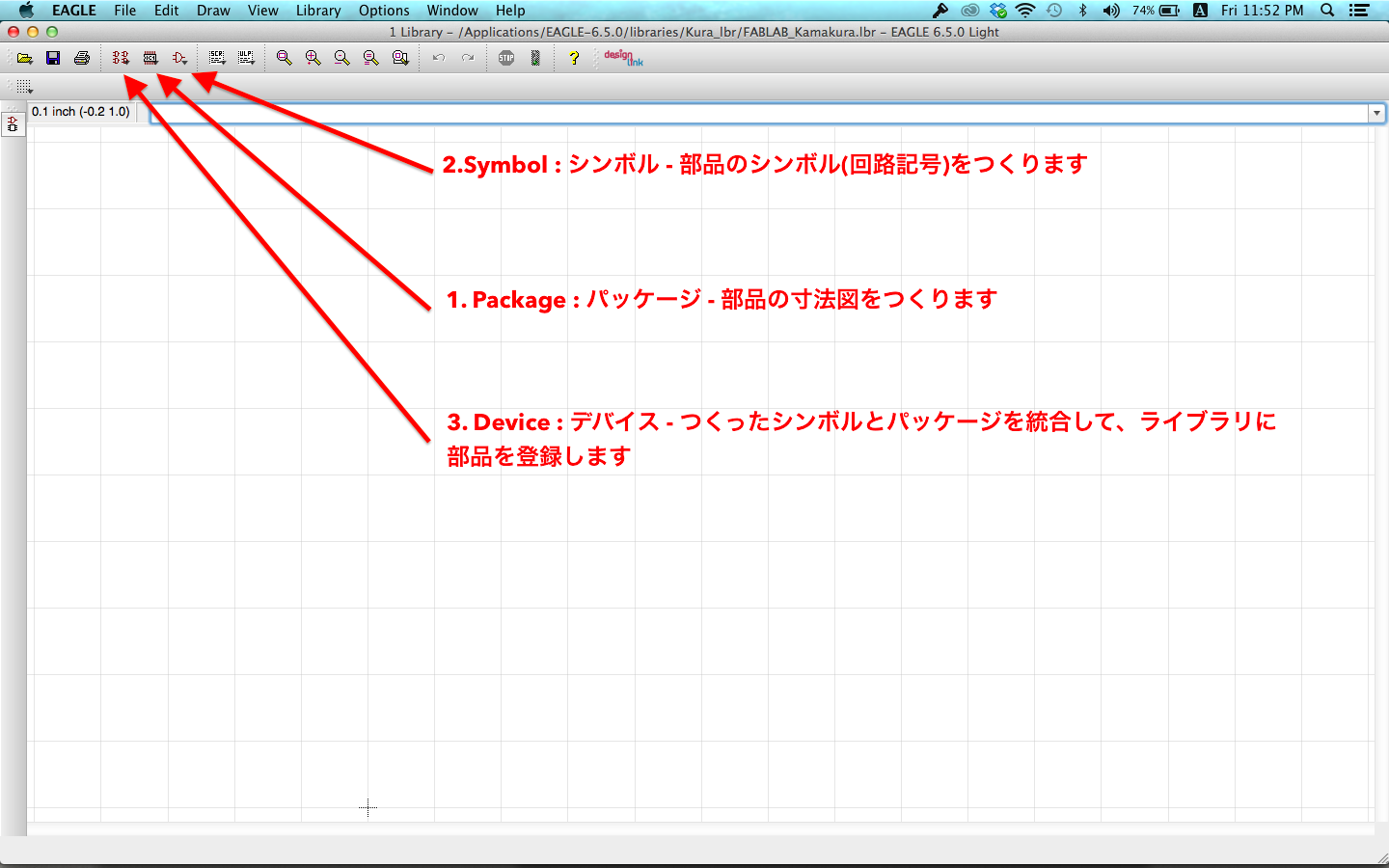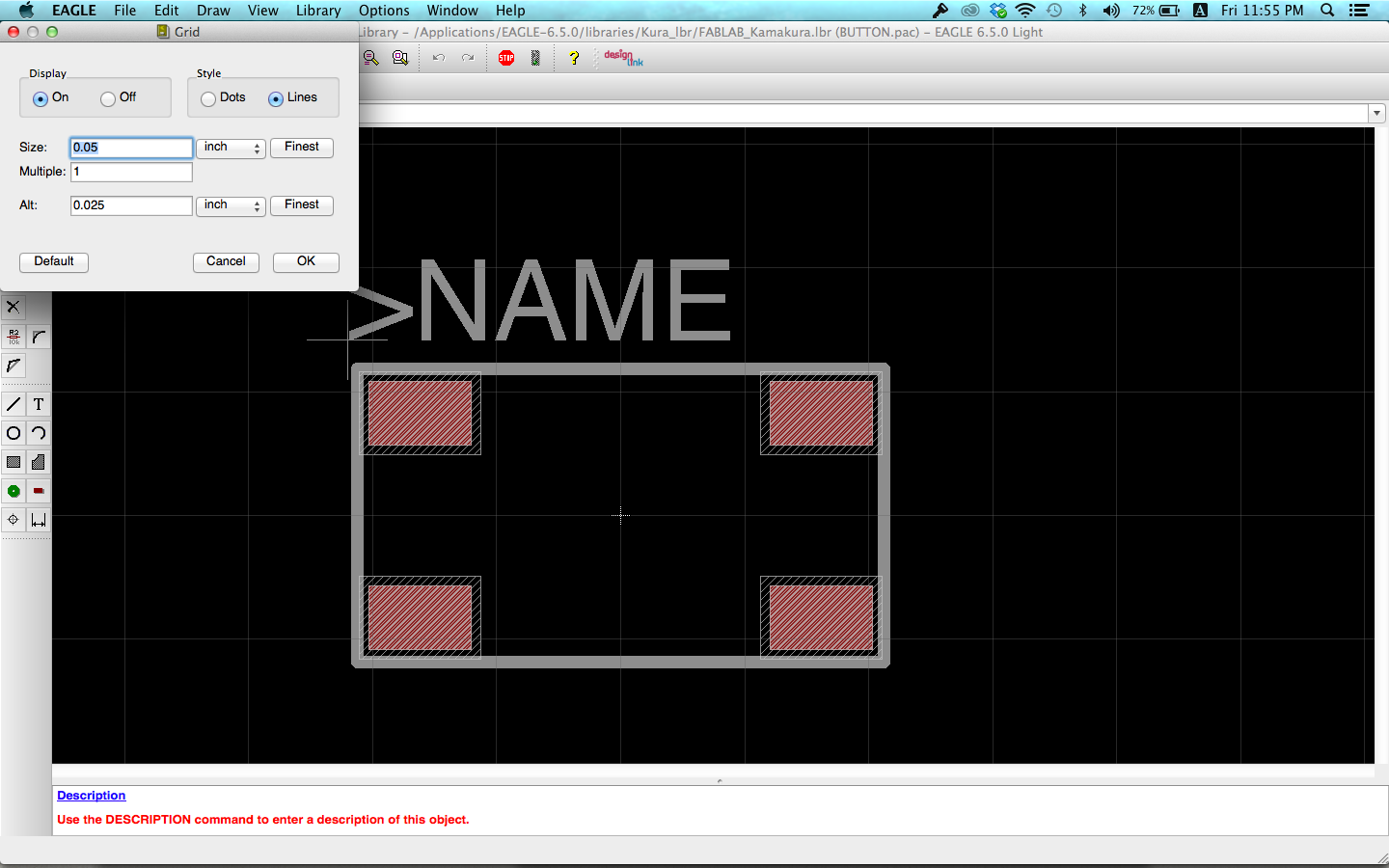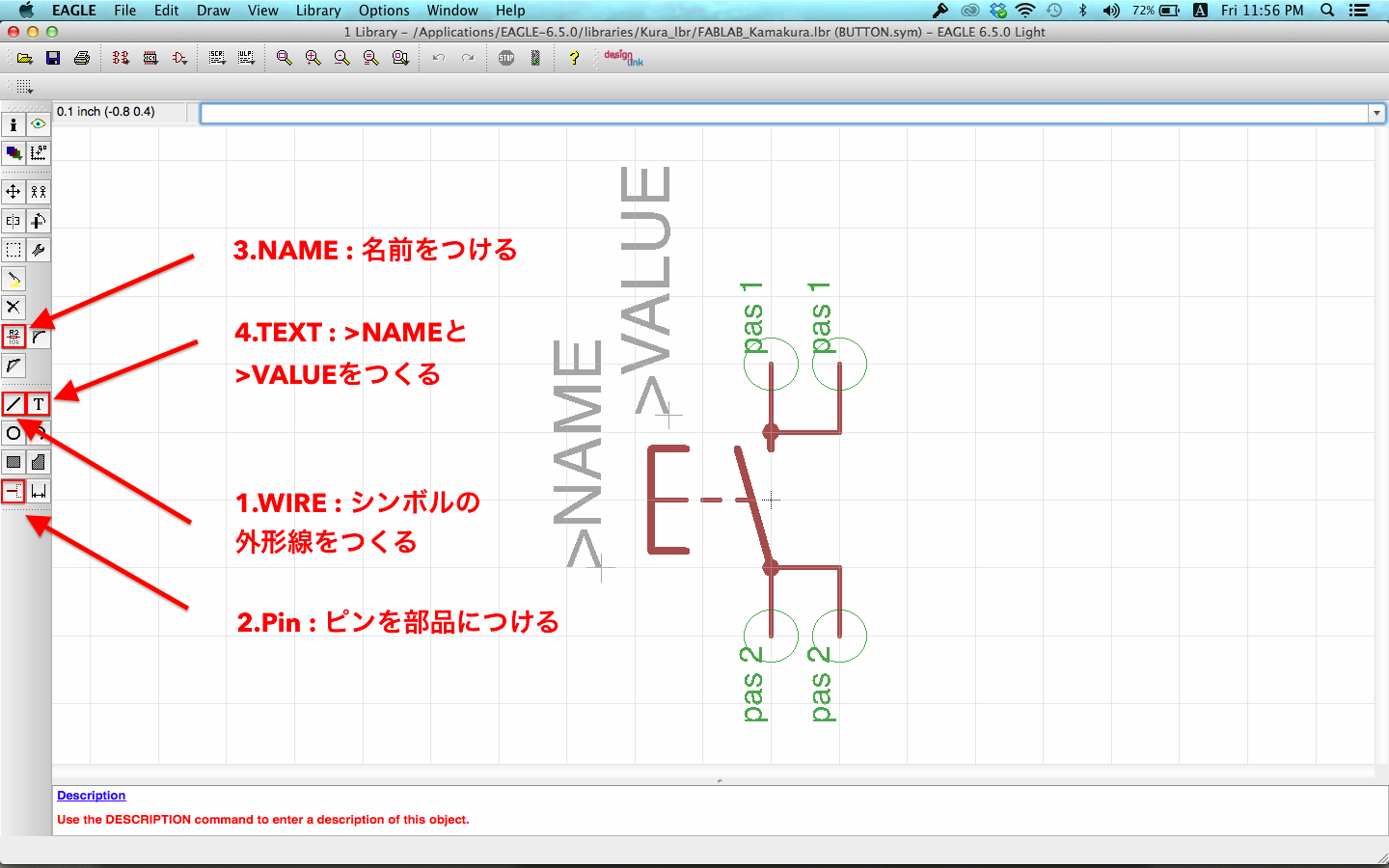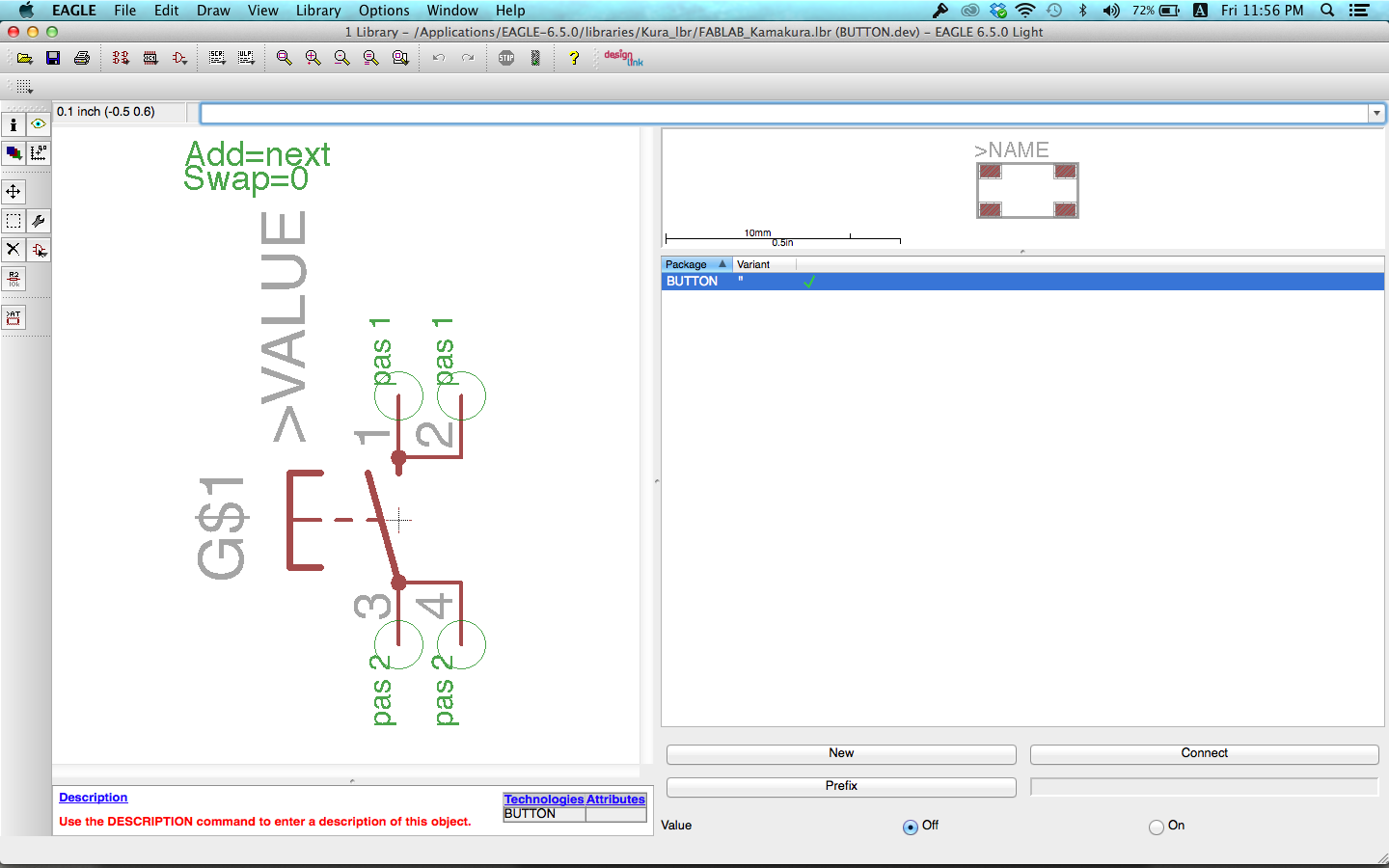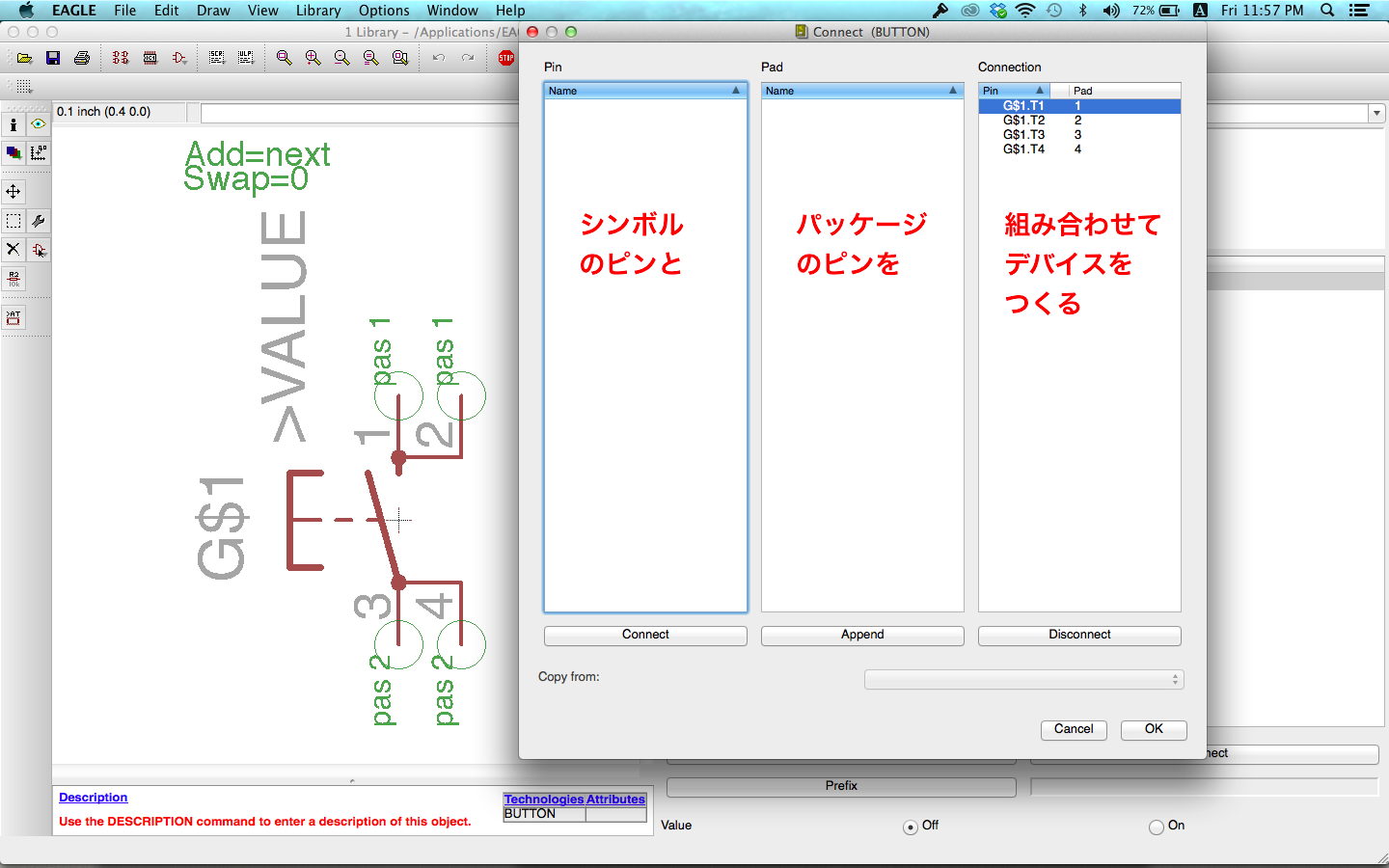新しくライブラリを作る場合は「File」->「New」->「Library」を選びます
既に出来ているライブラリを編集する場合は、Librariesの中にある編集したいファイルを開きます
ライブラリを作成すると下のような画面が出てきます。
ライブラリの作成では、Packageファイル、Symbolファイルの二つファイルを作成して、Deviceファイルで統合します。
まず、Packageファイルを作成します。
ここには部品の仕様書を見ながら、正しい寸法を実寸で入力して部品のかたちを描いていきます。
部品のPackageファイルが完成したら、次は部品のSymbolファイルを作ります。こちらは部品のシンボルになるので、実寸ではなくて、サイズは見やすい適当なサイズでつくります。
Symbolファイルの作成が終了したら、先ほど作ったPackageファイルと統合するために、Deviceファイルを開きます。
左側の画面には先ほど描いたSymbolを読み込み、右側の画面には先ほど作成したPackageファイルを読み込みます。
SymbolファイルとPackageファイルを読み込んだら、それらを統合してDeviceファイルとして登録しましょう。
以上がライブラリに新しい部品を登録する方法です。
同じ要領で新しい部品をライブラリに登録しましょう。
よく使う部品は事前に登録しておくと、あとで何か作品を
つくるときに便利です。